|

Автоматическое выравнивание
Как браузер (программа, в которой вы работаете с учебником) умеет
выравнивать текст, можно проверить на следующем испытательном стенде:
Заметьте, что браузер не умеет переносить слова по слогам. По крайней
мере, это не умел делать тот браузер, в котором автор писал эти
строки.
Редактор строки
Редактор строки хорошо знаком вам по книге “В мире
информации”. Повторим приемы работы с этим
исполнителем — это важно для дальнейших занятий.
Редактор строки — это поле, в которое можно вводить символы с
клавиатуры:
Для входа в редактор нужно щелкнуть по нему мышкой. Попробуйте
это сделать здесь:
После входа в редактор строки, в нем появляется мигающая вертикальная
черточка — текстовый курсор. Курсор указывает место, где
появится изображение знака, введенного с клавиатуры.
Попробуйте написать что-нибудь. Щелчком мыши войдите в редактор и
нажимайте клавиши на клавиатуре. При нажатии очередной клавиши курсор
сдвигается на одну позицию вправо и указывает место, где должен
появиться следующий символ.
Переключение алфавита
Для переключения алфавита можно щелкнуть по пиктограмме En
(справа на Панели Задач) и выбрать в открывшемся меню строку Ru
Русский или En Английский.
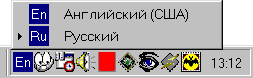
Более удобно выполнять переключение алфавита при помощи клавиатурного
аккорда Ctrl+Shift или Alt(слева)+Shift (зависит
от настроек клавиатуры).
Переключение прописные/строчные
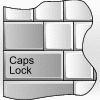
Если у вас получаются прописные буквы вместо строчных (или наоборот),
нажмите клавишу Caps Lock (“капс лок”). Эта
клавиша переключает режим прописные/строчные.
Клавиша Caps Lock удобна, когда нужно вводить много
заглавных букв подряд.
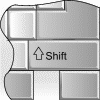
Когда заглавная буква нужна только одна, лучше пользоваться клавишей
Shift (читается “шифт”, в переводе
“сдвиг”, “перемена”).
Удаление символов
| BS |
Удалять последний набранный символ удобно клавишей обратного пробела
BS.
|
| Del |
Когда нужно удалить символ в середине набора, используйте
клавишу Del.
|
Задания
Нажмите кнопку Сброс, затем выполните задания.
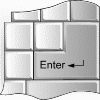
Окончив ввод, нажимайте экранную кнопку с изогнутой стрелкой, справа от
поля ввода или клавишу с таким же рисунком на клавиатуре (клавиша
Enter, читается “энтэр”, называется клавишей
ввода).

|
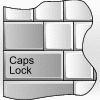 Если у вас получаются прописные буквы вместо строчных (или наоборот),
нажмите клавишу Caps Lock (“капс лок”). Эта
клавиша переключает режим прописные/строчные.
Если у вас получаются прописные буквы вместо строчных (или наоборот),
нажмите клавишу Caps Lock (“капс лок”). Эта
клавиша переключает режим прописные/строчные.

